نحوه ضبط مکالمه صوتی و تصویری WhatsApp
ضبط مکالمه واتساپ برای بسیاری از کاربران اهمیت ویژهای دارد. پیام رسان واتس اپ یکی از محبوبترین برنامهها نه تنها برای پیام رسانی بلکه برای تماس صوتی و تماس تصویری است. این پلت فرم در حال تبدیل شدن به یک مرحله برای همه نیازها است. چه بخواهید برای دوستان خود پیام ارسال کنید، با آنها تماس بگیرید یا با آنها چت تصویری کنید، واتس اپ همه این ویژگیها را در اختیار شما قرار میدهد.
با این حال، چیزی که اجازه نمیدهد ضبط مکالمه واتساپ به صورت صوتی یا ویدئویی است. این که چگونه مکالمات واتساپ را ضبط کنیم برای کاربران این برنامه مشکل همیشگی است. اما لازم نیست نگران باشید زیرا راهحلهای مختلف و برنامههای شخص ثالث برای آن وجود دارد. در این مقاله قصد داریم بهترین راههای ممکن برای نحوه ضبط مکالمه واتس اپ در دستگاههای اندروید و iOS را به شما نشان دهیم؛ بنابراین، بدون اتلاف وقت، بیایید شروع کنیم.
نحوه ضبط مکالمه تصویری واتساپ با صدا به صورت آنلاین
Screencapture.com یک ضبط کننده صفحه آنلاین رایگان است که نیازی به دانلود ندارد. ویدئوی HD را با گزینه گنجاندن صدا ایجاد میکند. این برنامه، مثل فیلم گرفتن از صفحه گوشی میباشد و شامل گزینههایی برای گنجاندن ویدئو از وب کم، انتخاب مرورگر فعلی یا کل صفحه به عنوان منطقه ضبط و ضبط صدا از سیستم رایانه یا میکروفون است.
ویژگیهای Screencapture.com و سهولت استفاده آن را به گزینهای عالی برای ضبط مکالمه واتساپ به صورت صوتی و تصویری تبدیل کرده است.
مزایا
- بدون هزینه برای استفاده
- کیفیت فیلم HD
- گزینهای برای گنجاندن صدا از سیستم رایانه یا میکروفون
- منطقه عکس را میتوان برای یک مرورگر یا کل صفحه تنظیم کرد
- بدون نیاز به دانلود
معایب
- ضبط آنلاین رایگان شامل واترمارک است
نحوه استفاده از Screencapture.com
- به Screencapture.com بروید
- پارامترهای ورودی صدا و وب کم را تنظیم کنید.
- ناحیه عکسبرداری را که میخواهید استفاده کنید تنظیم کنید.
- روی دکمه شروع ضبط کلیک کنید. پس از پایان تماس، ضبط را متوقف کرده و فایل را در رایانه خود ذخیره کنید.
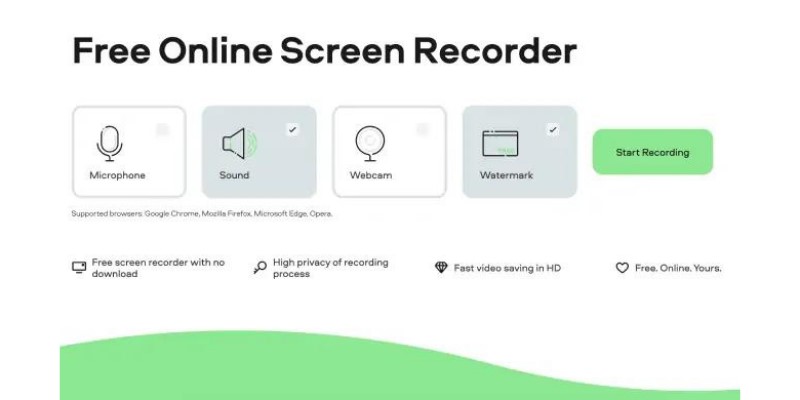
نحوه ضبط تماسهای صوتی واتس اپ در اندروید
ضبط مکالمه تصویری واتساپ در سیستم عامل اندروید نسبتاً آسان است. یک اپلیکیشن معروف به Call Recorder: Cube ACR وجود دارد که به شما امکان ضبط تماسها را میدهد. با این حال، مهم است که توجه داشته باشید که این برنامه از همه گوشیها پشتیبانی نمیکند؛ بنابراین، پیشنهاد میکنیم ابتدا به صفحه پشتیبانی آنها بروید تا متوجه شوید که آیا گوشی شما با برنامه سازگار است یا خیر. اگر تلفن شما در لیست سیستم های سازگار است، میتوانید این مراحل را برای ضبط تماسهای صوتی واتساپ در تلفن هوشمند اندرویدی خود دنبال کنید:
- به فروشگاه Google Play بروید و اپلیکیشن Cube Call را جستجو کنید.
- آن را دانلود و بر روی گوشی هوشمند اندرویدی خود نصب کنید.
- برنامه ضبط مکالمه در واتساپCube Call را باز کنید و سپس به WhatsApp بروید.
- هنگامی که تماس صوتی واتس اپ را انجام میدهید، ویجت مکعبی وجود خواهد داشت.
- اگر نه، تنظیمات ضبط مکعب مکالمه را باز کنید و Force VoIP call را به عنوان تماس صوتی انتخاب کنید.
- دوباره تماس بگیرید و ببینید که آیا ویجت نمایش داده میشود یا خیر. اگر همچنان به شما خطا میدهد، به این معنی است که ممکن است گوشی شما با برنامه کار نکند.
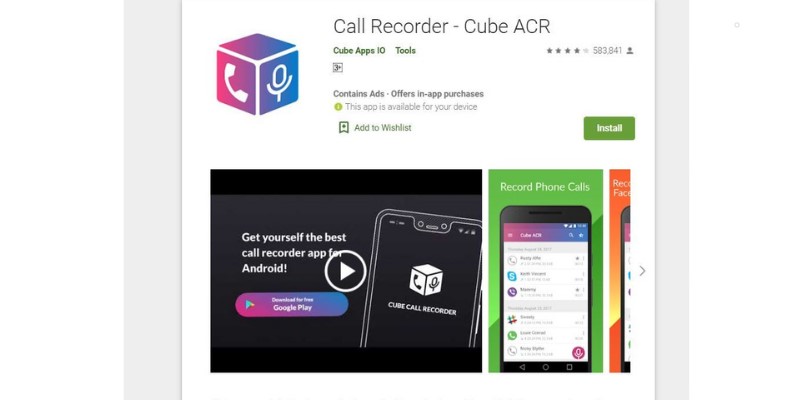
نحوه ضبط مکالمات صوتی واتساپ در آیفون
ضبط مکالمه واتساپ تصوری و صوتی در آیفون کار دشواری است. هیچ برنامه خاصی وجود ندارد که به شما امکان میدهد تماسهای صوتی واتس اپ را به راحتی ضبط کنید. با این حال، راه حلی وجود دارد که به مک و آیفون نیاز دارد. در اینجا نحوه انجام آن آمده است:
- آیفون خود را با استفاده از کابل لایتنینگ به مک وصل کنید. گزینه Trust this computer را در iPhone خود انتخاب کنید.
- برنامه QuickTime را در دستگاه مک باز کنید. به گزینه File رفته و گزینه New Audio Recording را انتخاب کنید.
- آیفون را به عنوان گزینه انتخاب کنید و روی دکمه ضبط در QuickTime ضربه بزنید.
- اکنون، از آیفون یک تماس واتساپ با گوشی خود برقرار کنید. پس از اتصال روی نماد افزودن کاربر کلیک کنید.
- اکنون با شخصی که میخواهید صدا را ضبط کند تماس بگیرید و با مکالمه خود شروع کنید. پس از انجام، به سادگی تماس را قطع کنید و ضبط مکالمه واتساپ را در QuickTime متوقف کنید. فایل را در مک ذخیره کنید و تماس صوتی واتساپ شما ضبط خواهد شد.
یکی از راه های ضبط مکالمه تصویری در لپ تاپ، ضبط صفحه نمایش میباشد. توصیه میکنیم برای این کار، بلاگ بهترین نرم افزار ضبط صفحه نمایش 2022 را مطالعه نمایید
نحوه ضبط تماسهای تصویری واتس اپ در اندروید
اگرچه هیچ ویژگی رسمی برای ضبط ضبط مکالمه واتساپ به صورت صوتی و تصویری در تلفن هوشمند اندرویدی شما وجود ندارد، اما همیشه یک راه حل وجود دارد. اگر میخواهید تماس تصویری واتس اپ را ضبط کنید، میتوانید به سادگی از برنامه ضبط مکالمات واتساپ در تلفن هوشمند اندرویدی خود استفاده کنید.
اگرچه تعداد زیادی برنامه در فروشگاه Google Play موجود است که به شما امکان میدهد تماسهای ویدئویی WhatsApp را ضبط کنید. یکی از این برنامهها برنامه ضبط صفحه نمایش AZ است. این برنامه به شما امکان میدهد تماسهای ویدئویی واتس اپ را با صدا ضبط کنید. در اینجا نحوه ضبط مکالمه واتساپ با استفاده از آن آمده است:
- به اپلیکیشن گوگل پلی استور بروید و اپلیکیشن AZ Screen Recorder را جستجو کنید. برنامه را دانلود و بر روی گوشی هوشمند خود نصب کنید.
- برنامه را باز کنید و برنامه یک ویجت پاپ آپ در پانل اعلان شما ایجاد میکند. توجه به این نکته مهم است که قبل از ضبط مکالمه واتساپ، باید «فعال کردن ضبط صدا» را تغییر دهید.
- حالا اپلیکیشن واتس اپ را باز کنید و با فردی که میخواهید تماس را ضبط کند تماس بگیرید.
- پس از شروع تماس، روی دکمه ضبط موجود در ویجت AZ Screen Recorder ضربه بزنید. پس از اتمام کار، به سادگی ضبط را متوقف کنید و تماس ویدئویی WhatsApp شما در برنامه ذخیره میشود.
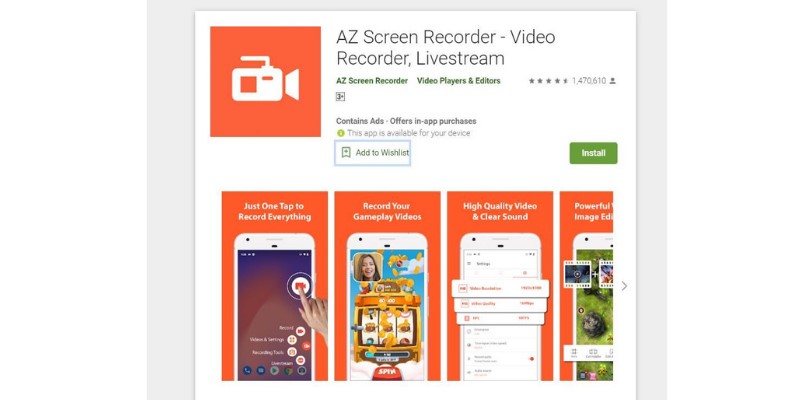
نحوه ضبط تماسهای تصویری واتس اپ در آیفون
با iOS 11، اپل ویژگی ضبط صفحه نمایش داخلی برای ضبط مکالمه واتساپ را معرفی کرد که صادقانه بگویم بسیار مفید است. همچنین با استفاده از این قابلیت میتوانید تماسهای تصویری واتس اپ را در آیفون خود بدون دردسر ضبط کنید. این همچنین به این معنی است که برای ضبط تماسهای ویدئویی WhatsApp در آیفون نیازی به برنامههای شخص ثالث ندارید. در اینجا نحوه میتوانید این ویژگی را مشاهده کنید:
- به تنظیمات بروید و مرکز کنترل را باز کنید. روی «Customise Controls» ضربه بزنید و به سادگی یک گزینه Screen Recording را به لیست کنترلهای فعال اضافه کنید.
- Control Center را در آیفون خود باز کنید و روی گزینه Screen recording ضربه بزنید تا ضبط شروع شود.
- اکنون به برنامه WhatsApp بروید و با شخصی که میخواهید تماس را ضبط کند تماس بگیرید.
- برای ضبط صدا مطمئن شوید که میکروفون فعال است و میزان صدای تماس روی حداکثر تنظیم شده است.
- پس از تکمیل تماس، به سادگی ضبط را متوقف کرده و فایل را در دستگاه خود ذخیره کنید.
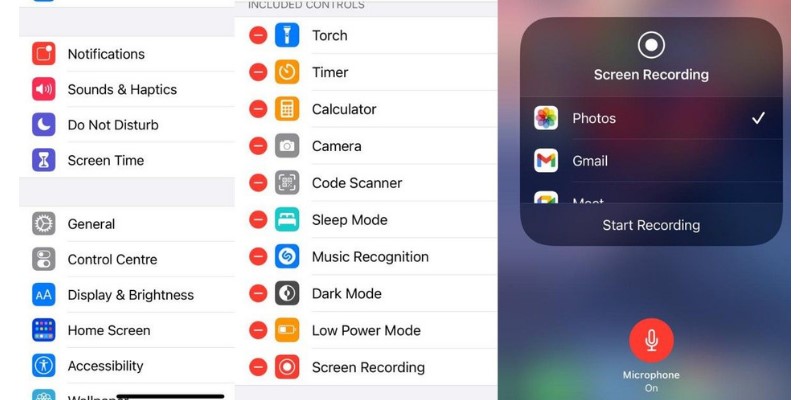
شاید برای مکالمه تصویری بهتر در کامپیوتر، لازم باشد رزولیشن رایانه را تغییر دهید. برای این کار، بلاگ نرم افزار تغییر رزولیشن کامپیوتر را مطالعه نمایید
جمع بندی
با اطلاعات ارائه شده در این مقاله در رابطه با ضبط مکالمه واتساپ ، اکنون میتوانید چتهای تصویری WhatsApp را روی دسکتاپ، دستگاه iOS یا دستگاه اندروید ضبط کنید. میتوانید این کار را از طریق یک برنامه آنلاین یا یک برنامه دانلود شده ضبط خودکار مکالمات واتساپ برای iOS یا Android انجام دهید.
اینکه کدام برنامه برای شما بهترین است بستگی به دستگاهی دارد که میخواهید روی آن ضبط کنید و از چه فرمی از برنامه (آنلاین، دانلود شده، داخلی) استفاده کنید.
با خواندن این مقاله، برای ضبط مکالمه واتساپ به صورت تصویری و صوتی مشکلی ندارید. برنامه ضبط تماس ویدئویی WhatsApp را انتخاب کنید که به بهترین وجه با نیازهای شما مطابقت دارد و چت کنید!
در صورتی که سوالی در این زمینه برای شما بدون پاسخ باقی ماند، در قسمت نظرها آن را برای ما به ثبت برسانید.




